Cách xem mật khẩu WiFi đang kết nối trên Windows 11 chỉ với 5 bước đơn giản (2023)
Cách xem mật khẩu WiFi đang kết nối trên Windows 11 chỉ với 5 bước đơn giản (2023)
Bạn đã quên luôn mật khẩu WiFi nhà mình là gì? Trong trường hợp bạn muốn xem lại mật khẩu của mạng WiFi đó phải làm thế nào? Sau đây, mình sẽ chỉ bạn cách xem mật khẩu Wi-Fi đang kết nối trên Windows 11 ngay trên máy tính của mình chỉ với vài bước cực kỳ đơn giản. Cùng tìm hiểu trong bài viết này ngay thôi nào.
Cách xem mật khẩu WiFi đang kết nối trên Windows 11
Bước 1: Mở ứng dụng Settings trên máy tính của bạn bằng cách nhấn tổ hợp phím Windows + i > bấm chọn mục Network & Internet > kéo xuống chọn vào Advanced Network Settings.
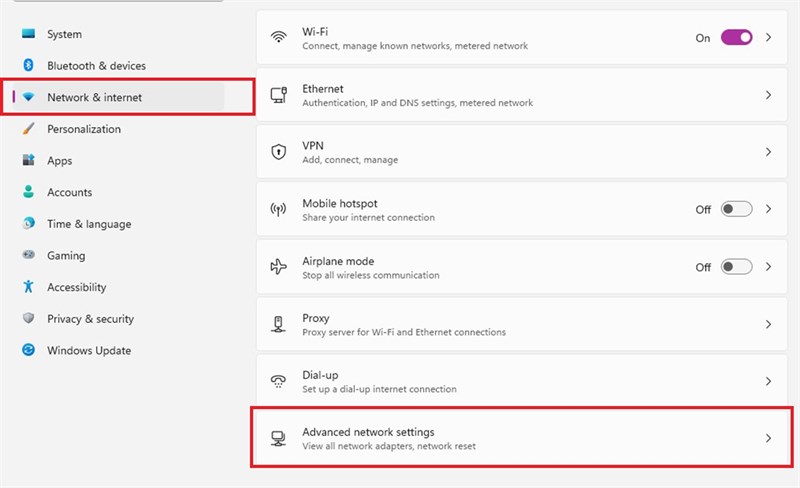
Bước 2: Ở trong mục này bạn kéo xuống dưới và chọn vào phần More Network Adapter Options.
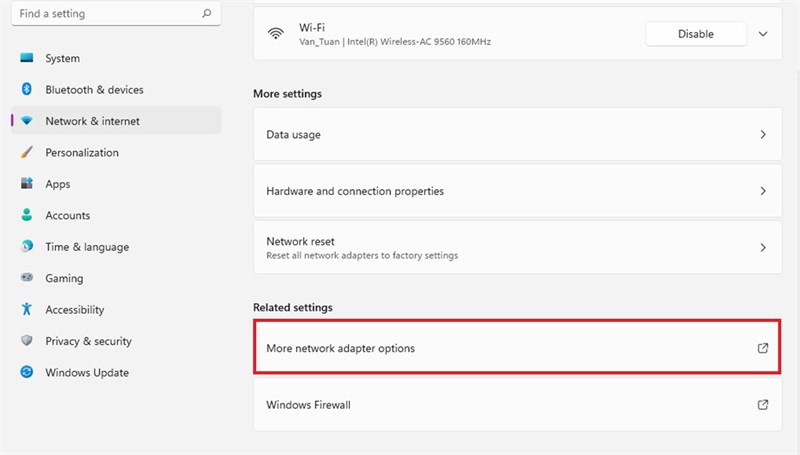
Bước 3: Tiếp theo thì bạn tìm đến Wi-Fi mà máy tính đang kết nối rồi bạn nhấp chuột phải và chọn Status.
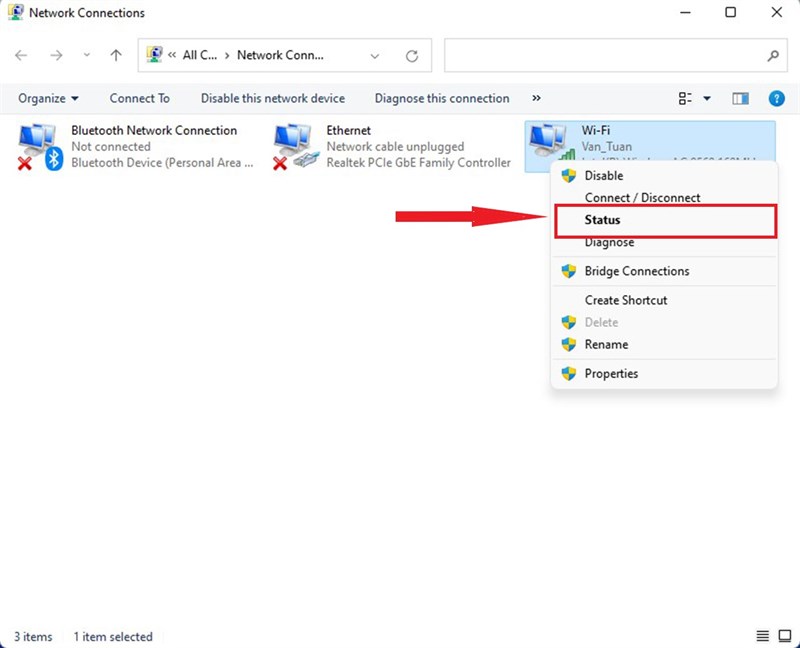
Bước 4: Tại đây, nhấp vào nút Wireless Properties > sau đó hộp thoại tiếp theo mở ra thì bạn nhấp vào tab Security.
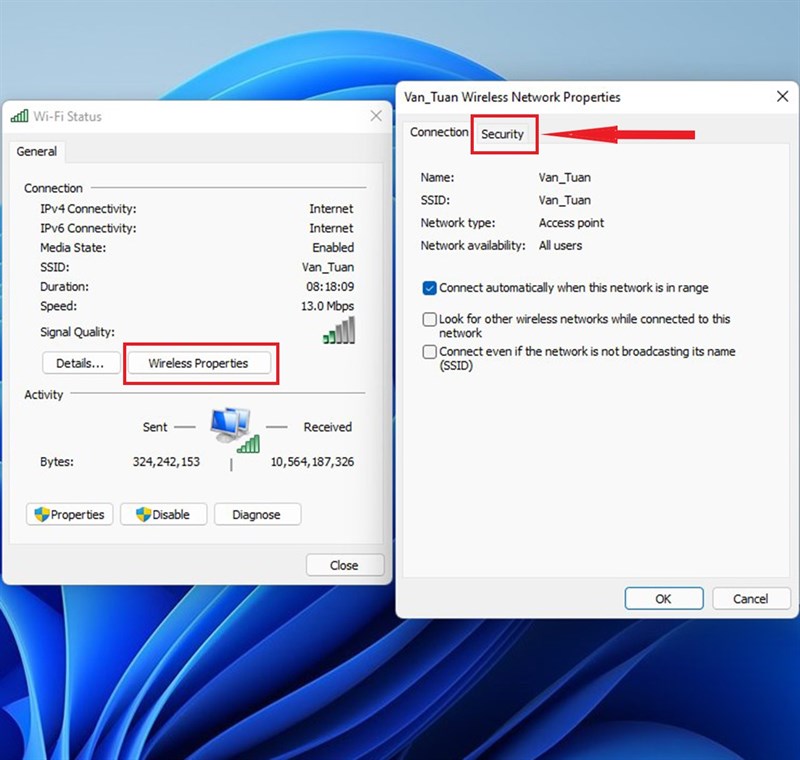
Bước 5: Cuối cùng tại đây thì bạn chỉ cần tích vào ô vuông bên cạnh mục Show Characters là có thể xem được mật khẩu Wi-Fi mà máy tính của mình đang kết nối rồi đó.

Vậy mình đã chia sẻ cách xem mật khẩu WiFi đang kết trên Windows 11. Chúc bạn thực hiện thành công và lấy được mật khẩu để không bị nói là ki bo oan ức nữa nhé, cảm ơn các bạn đã theo dõi bài viết! Và nhớ là cho mình một like và share với nha.
Bạn đang tìm cho mình một chiếc laptop vừa cao cấp vừa sang trọng? Hãy đến với website của Thế Giới Di Động để tìm cho mình một chiếc laptop thích hợp nhất và còn hỗ trợ trả góp bằng cách bấm vào nút cam bên dưới nhé.
Mr Andy 0914736258
- WSGmedia Agency cung cấp các dịch vụ
- Thiết kế Website chuẩn Digital Marketing
- Thiết kế Landing Page
- Thiết kế đồ họa, thiết kế nhận diện, thiết kế Sale Kit
- Phòng Marketing thuê ngoài
- Dựng video, tạo video Intro
- 🔥Liên hệ NGAY để WSGmedia triển khai ngay dự án Website cho Bạn
- 👉 m.me/winsoftmarketingdanang
- ✨Hotline: 0982.1000.71
- ✨VPĐD Quảng Ngãi: Bình Đông, Bình Sơn, Quảng Ngãi
- ✨VPĐD Quảng Nam: Tam Quang, Núi Thành, Quảng Nam
- ✨VPĐD Đà Nẵng: Hòa Thọ Đông, Cẩm Lệ, Đà Nẵng
- ✨https://wsg.vn/
WSGMEDIA VIỆT NAM - là công ty thiết kế web chuyên nghiệp uy tín có trụ sở chính tại Tp Đà Nẵng. Chúng tôi thiết kế web theo chuẩn SEO, chuẩn di động. Áp dụng những công nghệ tiên tiến nhất hiện nay để thiết kế website như HTML5, CSS3, PHP, Asp.net, Node js. Nhằm mang lại sự hiệu quả thực sự cho khách hàng WSGgroup- Sitemap
